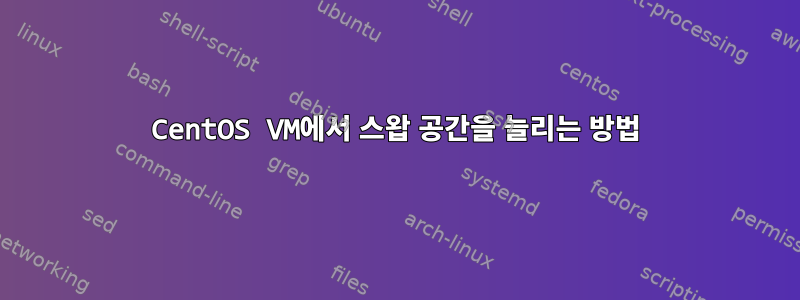
Virtualbox 5.1 내에서 실행되는 CentOS 7 VM에서 RPM을 통해 Oracle XE를 설치하려고 하면 다음 오류 메시지가 나타납니다.
This system does not meet the minimum requirements for swap space. Based on
the amount of physical memory available on the system, Oracle Database 11g
Express Edition requires 2048 MB of swap space. This system has 1279 MB
of swap space. Configure more swap space on the system and retry the
installation.
스왑 공간을 늘리는 방법은 무엇입니까?
lvm지금까지 지침을 따르려고 노력했습니다.여기그리고여기성공하지 못했습니다. 이미 구성된 최소 CentOS VM으로 시작해야 했기 때문에 원본 이미지의 크기를 조정할 수 없었습니다.
이 명령은 swapon -s나에게 다음과 같이 알려줍니다.
Filename Type Size Used Priority
/dev/dm-1 partition 1310716 0 -1
출력은 lvdisplay다음과 같습니다
--- Logical volume ---
LV Path /dev/cl/swap
LV Name swap
VG Name cl
LV UUID rdNgH4-Sili-NpwP-Ny3S-xtU9-MlEC-ttE5JI
LV Write Access read/write
LV Creation host, time localhost.localdomain, 2016-12-19 22:50:56 +0000
LV Status available
# open 2
LV Size 1.25 GiB
Current LE 320
Segments 1
Allocation inherit
Read ahead sectors auto
- currently set to 8192
Block device 253:1
--- Logical volume ---
LV Path /dev/cl/root
LV Name root
VG Name cl
LV UUID H737Lq-OMhE-F9Lf-BlTg-3PL1-0T7O-1Ciusi
LV Write Access read/write
LV Creation host, time localhost.localdomain, 2016-12-19 22:50:56 +0000
LV Status available
# open 1
LV Size 12.39 GiB
Current LE 3172
Segments 1
Allocation inherit
Read ahead sectors auto
- currently set to 8192
Block device 253:0
그리고df -h
Filesystem Size Used Avail Use% Mounted on
/dev/mapper/cl-root 13G 9.4G 3.1G 76% /
devtmpfs 907M 0 907M 0% /dev
tmpfs 920M 4.0K 920M 1% /dev/shm
tmpfs 920M 8.7M 912M 1% /run
tmpfs 920M 0 920M 0% /sys/fs/cgroup
/dev/sda1 1014M 239M 776M 24% /boot
tmpfs 184M 0 184M 0% /run/user/1002
tmpfs 184M 0 184M 0% /run/user/1001
tmpfs 184M 12K 184M 1% /run/user/1000
tmpfs 184M 0 184M 0% /run/user/2
/dev/sr0 57M 57M 0 100% /run/media/vagrant/VBOXADDITIONS_5.1.33_120529
vagrant 102G 77G 26G 76% /vagrant
편집하다:
콘텐츠/etc/fstab
/dev/mapper/cl-root / xfs defaults 0 0
UUID=41388da5-fc65-4a34-a3da-58bb81daf744 /boot xfs defaults 0 0
/dev/mapper/cl-swap swap swap defaults 0 0
산출vgs
VG #PV #LV #SN Attr VSize VFree
cl 1 2 0 wz--n- 13.64g 4.00m
답변1
스왑(문제) 또는 일반 파티셔닝을 위한 단계입니다.
논리 볼륨(LVM)에 관해서는 gparted를 사용하여 파티션 크기를 조정하는 방법에 대해 인터넷에서 찾을 수 있는 답변을 무시하십시오. 하지만 논리 볼륨이 있는데 왜 그렇게 하시겠습니까? 대신에 새로운 파티션을 추가로 생성하고 이를 포함하도록 논리 볼륨을 확장하겠습니다.
VirtualBox에서 Virtual Media Manager를 엽니다. 관련 *.vdi 파일을 찾아 해당 파일의 가상 크기가 원하는 추가 공간에 맞게 충분히 큰지 확인하십시오. 파일 시스템 구조에 공간이 필요하기 때문에 약간 더 큽니다. 이 예의 나머지 부분에서는 다음을 선택하겠습니다.64GB추가 공간이 있으므로 이 단계에서는 임의로 65G를 선택하겠습니다.
그런 다음 CentOS 가상 머신에서 다음을 수행합니다.
- 확장하려는 논리 볼륨에 대한 "/dev/mapper/?" 항목을 찾으십시오. 스왑용
sudo fdisk -l이지만 일반 마운트 지점을 확장하는 경우df -h파일 시스템을 사용하고 보는 것이 더 쉽습니다. 이 예제의 나머지 부분에서는 "/dev/mapper/cl-root"라고 가정하겠습니다. sudo lsblk볼륨이 있는 드라이브(실제로는 vdi)를 찾는 데 사용됩니다 . 이 예에서는 "/dev/sda"라고 가정합니다.sudo fdisk /dev/sda.n(파티션 추가) 명령을 사용한 다음p(주 파티션) 명령을 사용하십시오. 모든 기본값을 수락하되 "마지막 섹터"에 대해 선택 항목을 입력하거나+64G남은 공간을 모두 원할 경우 기본값을 수락합니다. 명령을 사용하여w쓰고 종료합니다. 요청하면 다시 시작하세요.- 마지막 단계에서 새 파티션을 생성했으니 재부팅하지 않았다면 /dev 테이블에 추가하세요. 예를 들어.
pvcreate /dev/sda3. 이제 새 테이블을 사용하려면 커널을 다시 시작하라는 메시지가 표시될 수 있으므로 그렇게 하십시오. sudo vgscan볼륨 그룹의 이름을 알고 있습니다. 질문은 "cl"입니다- 우리가 생성한 파티션을 포함하도록 볼륨 그룹을 허용/확장합니다.
sudo vgextend cl /dev/sda3 - 원하는 양만큼 사용하려는 논리 볼륨을 가져옵니다
sudo lvextend -L +64G /dev/mapper/cl-root. 필요한 작업을 수행하지 못하는 경우 사용할 수 있는 최대 "범위"를 알려주는 데 효과적입니다.sudo lvextend -l [extents] /dev/mapper/cl-root - 교환을 수행할 때 이 단계를 건너뛰십시오. 파일 시스템을 이 영역으로 확장합니다. ext4의 경우 resize2fs가 필요하고 xfs의 경우 필요합니다.
sudo xfs_growfs /dev/mapper/cl-root
답변2
먼저 루트 논리 볼륨을 축소하여 공간을 확보한 다음 이를 스왑 논리 볼륨에 재할당하여 스왑 공간을 늘릴 수 있습니다. 2048MB에 도달하려면 스왑 LV를 769MB 늘려야 하며 루트 LV에는 3.1GB의 여유 공간이 있으므로 다음을 시도해 볼 수 있습니다.
- 루트 LV를 축소하세요. 또한 이
-r옵션을 사용하면 파일 시스템의 크기가 조정됩니다.lvresize -L -769M -r c1/root - 교환을 수정하려고 하므로 일시적으로 교환을 닫습니다.
swapoff - 스왑 LV의 크기를 조정합니다. 또는 더 나은 성능을 위해 물리적 확장이 서로 옆에 있도록 삭제하고 연속 할당을 사용하여 다시 생성하십시오.
lvresize -L +769M c1/swap - 교환 재개:
swapon
답변3
이것이 내가 해야 할 일입니다:
VM이 중지된 후 머신을 마우스 오른쪽 버튼으로 클릭하고 구성->스토리지를 클릭하여 Virtualbox에서 새 가상 하드 디스크를 추가합니다. + 기호가 있는 하드 드라이브 아이콘을 클릭하고 새 2GB 고정 크기 디스크를 추가합니다.
새 하드 디스크를 추가한 후 머신을 시작하고 로그인하고 다음을 입력합니다.
sudo vgdisplay
그러면 다음과 같은 볼륨 그룹 정보가 표시됩니다. VG 이름염소
그런 다음 실행
sudo fdisk -l
사용 가능한 드라이브를 나열합니다. 당신은 목록에 있어야합니다/dev/hdb또는/dev/sdb회전하는 물리적 드라이브를 사용하는지 아니면 견고한 물리적 드라이브를 사용하는지에 따라 다릅니다.
이제 다음을 실행하세요.
sudo pvcreate /dev/sdb
sudo vgextend cl /dev/sdb
sudo lvextend -L+2G /dev/cl/swap
이렇게 하면 스왑 공간에 2GB가 추가됩니다.
답변4
we can increase Swap with out LVM
1. dd if=/dev/zero of=/path/swapfile bs=<swapsizein gB> count=1
/path/swapfile ====> its the pathfile where available space is there and you can create swap file
2. mkswap /path/swapfile
3. swapon -v /path/swapfile
4. swapon -s ====> swap will be added


